Najskuteczniejszy sposób na odzyskanie „uszkodzonego” pliku w programie Microsoft Excel
Opublikowany: 2018-12-17Jak wygląda najgorszy koszmar każdego użytkownika Excela? Coś w tym stylu: zamiast leniwego śniadania i spaceru po parku po obiedzie, spędzasz całą niedzielę na zbieraniu danych statystycznych do uporządkowanych tabel, pisaniu formuł i tworzeniu wykresów i diagramów.
Nawet zadajesz sobie trud wybrania ładnych czcionek. W końcu jutro jest wielki dzień! Uśmiechasz się słabo, gdy zachodzi słońce, podziwiasz swoje dzieło, marząc o awansie, który masz zagwarantowany po tak dokładnej analizie. „Teraz jest w torbie”, mówisz do siebie, zapisując swoją ciężką pracę na dysku flash.
Następnego dnia jesteś w pracy, popijając kawę i przygotowując się na wielką chwilę. Próbujesz otworzyć plik. "Co…?!"

Trzęsą ci się ręce, ciągle otwierasz Excela, ale to wszystko na próżno. Wydajesz dźwięk jak zranione zwierzę. Twoja wizja staje się niewyraźna. Czujesz falę mdłości… Ostatnią rzeczą, jaką pamiętasz, jest dźwięk pękającej filiżanki kawy, zaniepokojone okrzyki kolegów, płacz kobiety i silne ramiona kierownika zaopatrzenia.
Cóż, rozumiesz.
Każdy aktywny użytkownik Excela prawdopodobnie doświadczył „płamania” plików (.xls lub .xlsx) w najgorszym możliwym momencie. Nie trzeba dodawać, że najlepszą rzeczą, jaką możesz zrobić, to przede wszystkim temu zapobiec.
Unikanie katastrofy jest w rzeczywistości dość proste: Plik – Zapisz jako – w menu Przegląd wybierz folder, w którym chcesz zapisać – Usługa (przycisk obok Zapisz w prawym dolnym rogu okna dialogowego) – w menu Ustawienia zaznacz Zawsze zapisuj kopia zapasowa . Gotowy. Jesteś niesamowity. Teraz, nawet jeśli główny skoroszyt ulegnie uszkodzeniu, zawsze będziesz mieć kopię — i bez bólu głowy.
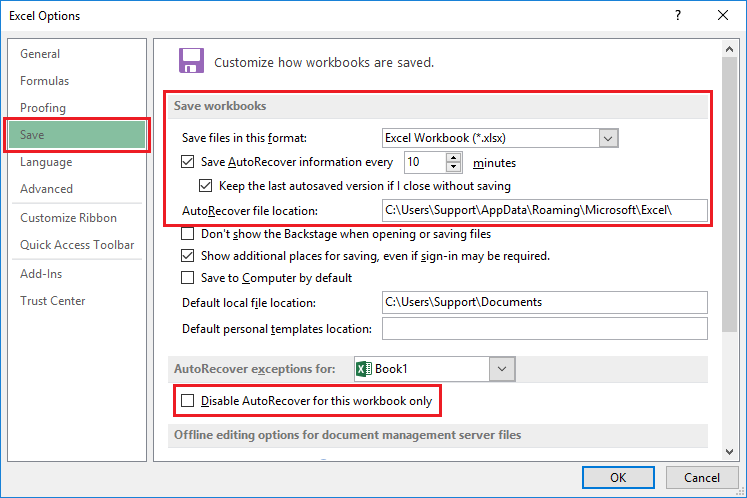
Ale co, jeśli Twój plik został już uszkodzony, nie masz kopii zapasowej, a wystarczy odzyskać zawartość?
Pierwszą rzeczą do zrobienia jest sprawdzenie rozmiaru pliku (kliknij prawym przyciskiem myszy ikonę pliku – Właściwości – Rozmiar ). Jeśli skoroszyt zawiera duży zestaw danych, zwłaszcza ten z dużą ilością diagramów i obrazów, ale właściwości mówią, że nie „waży” on więcej niż kilka kilobajtów, prawdopodobnie nic nie można zrobić. Twoje dane nie mogą być odzyskane z powietrza. Ale jeśli rozmiar pliku odpowiada zawartości, możesz zacząć próbować je odzyskać.
Odzyskiwanie za pomocą MS Excel
Zacznij od próby przywrócenia pliku przy użyciu standardowych narzędzi programu MS Excel. Teoretycznie, jeśli wykryje błąd w uszkodzonym skoroszycie, inteligentny program automatycznie uruchomi tryb odzyskiwania plików. Ale często tak się nie dzieje i musisz ręcznie aktywować mechanizm odzyskiwania: w Excelu kliknij Plik – Otwórz – wybierz uszkodzony skoroszyt w oknie dialogowym Otwórz dokumentu – kliknij strzałkę obok Otwórz – w w dół, wybierz otwórz i odzyskaj .
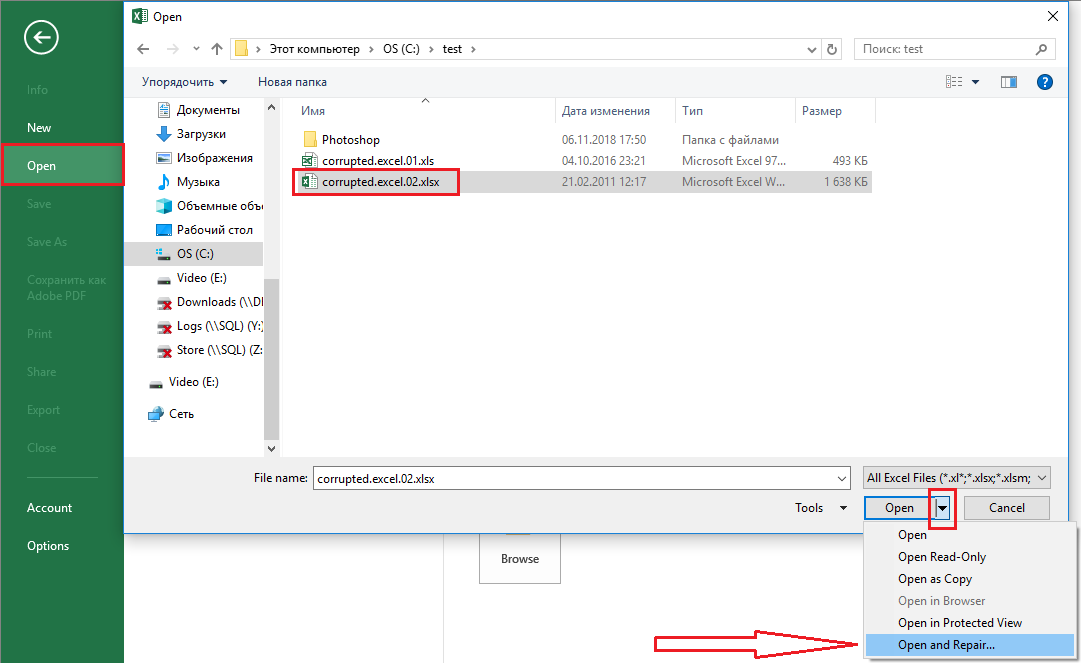
Aby spróbować zapisać cały skoroszyt, wybierz Odzyskaj , ale często nie ma to żadnego efektu. W takim przypadku spróbuj wyodrębnić dane . Pomoże to prawdopodobnie odzyskać wartości liczbowe i formuły z uszkodzonego pliku.

Jeśli to też nie pomoże, możesz skorzystać z innej sztuczki: włącz tryb ręcznego przeliczania programu Excel. Utwórz pusty skoroszyt, a następnie użyj Plik – Ustawienia – wybierz kartę Formuły z listy po lewej stronie – a następnie w pierwszej sekcji wybierz Obliczenia w podręczniku skoroszytu . Teraz spróbuj otworzyć uszkodzony plik za pomocą menu Plik – Otwórz. Sprytne jest to, że w ten sposób skoroszyt nie jest automatycznie przeliczany po jego otwarciu, co oznacza, że istnieje spora szansa, że będziesz w stanie wyodrębnić dane.
Nadal nie ma radości? Nie rozpaczaj. Wciąż mamy kilka asów w rękawie.
Odzyskaj online
Jednym z atutów, w które możemy grać, jest próba odzyskania uszkodzonego skoroszytu online. Jest to usługa płatna, ale niezbyt droga (odzyskanie jednego pliku kosztuje około 5 USD), a szansa na uzyskanie działającego pliku jest wielokrotnie większa niż w przypadku samodzielnego działania magii. Istnieje kilka usług online oferujących podobną funkcjonalność, ale najprostszym i najpotężniejszym narzędziem jest system naprawy plików online.
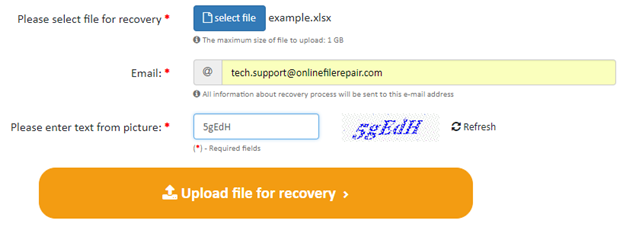
Wszystko jest dość intuicyjne. Wystarczy kliknąć ten link, a następnie użyć dużego pomarańczowego pliku przesyłania i rozpocząć odzyskiwanie, aby przesłać uszkodzony plik, wprowadzić swój adres e-mail i czekać. Dzieje się jakaś tajemnicza magia, a jeśli usługa zdoła odzyskać twój plik, daje ci szansę na obejrzenie wyników. Płacisz magicznym elfom (lub autorom tego dość przebiegłego algorytmu), dziękujesz bogom technologii cyfrowej i otrzymujesz naprawiony plik e-mailem.
Najpotężniejsze rozwiązanie
A co, jeśli masz nie jeden uszkodzony plik, ale kilkanaście? A co, jeśli dane są wyjątkowo poufne, a przesyłanie ich przez przeglądarkę nie wchodzi w grę? Następnie możesz zajrzeć do kompletnego rozwiązania programowego, takiego jak Recovery Toolbox for Excel.
Ten program istnieje już od 15 lat, z ciągłymi aktualizacjami i ulepszeniami. działa w systemie Windows i ma najlepszy na rynku stosunek jakości do ceny. Szczególnie miłą rzeczą jest to, że nie ma potrzeby kupowania kota w worku. Podobnie jak w przypadku usługi internetowej, możesz przetestować, co program może zrobić, korzystając z bezpłatnej wersji demonstracyjnej, zanim zdecydujesz się rozstać z pieniędzmi.
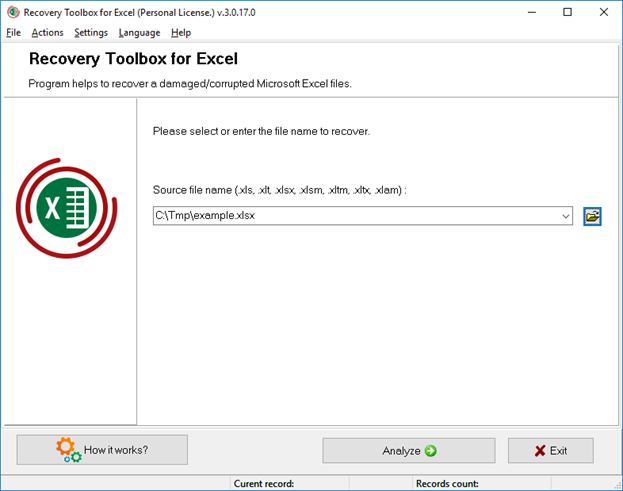
Pobierz, zainstaluj, załaduj plik w trybie podglądu (który jest darmowy!), sprawdź, czy aplikacja załatwia sprawę, a następnie, jeśli wszystko jest w porządku, możesz zapłacić za licencję i uzyskać możliwość odzyskania i zapisania dowolnej liczby plików.
I wreszcie, oszczędź sobie czasu i niepokoju, zawsze robiąc kopie zapasowe! Powodzenia!
Masz jakieś przemyślenia na ten temat? Daj nam znać poniżej w komentarzach lub przenieś dyskusję na naszego Twittera lub Facebooka.
Rekomendacje redaktorów:
- Wyciek zdjęć z Facebooka: Oto jak sprawdzić, czy zostałeś dotknięty
- Oto jak łatwo porzucić iPhone'a na Androida
- Oto jak korzystać z nowej funkcji eSim w iPhone XR i XS
- Ta witryna ustawi Twoje listy odtwarzania Spotify jako prywatne jednym kliknięciem
- Oto jak szybko sprawdzić, czy masz konto Google+ (i usunąć je, jeśli masz)
